我们在使用IVMS-4200客户端的过程中,是否遇到过遇到过各种各样的报错,那这些报错是什么意思呢?我们怎么能根据报错来解决问题呢?别急,跟着康康往下看~

1添加局域网设备
电脑上安装好IVMS-4200客户端并运行,在“控制面板”-“设备管理”-“海康设备”中添加录像机或者摄像机,确认设备网络状态正常,然后在“主预览”界面选择监控点预览。
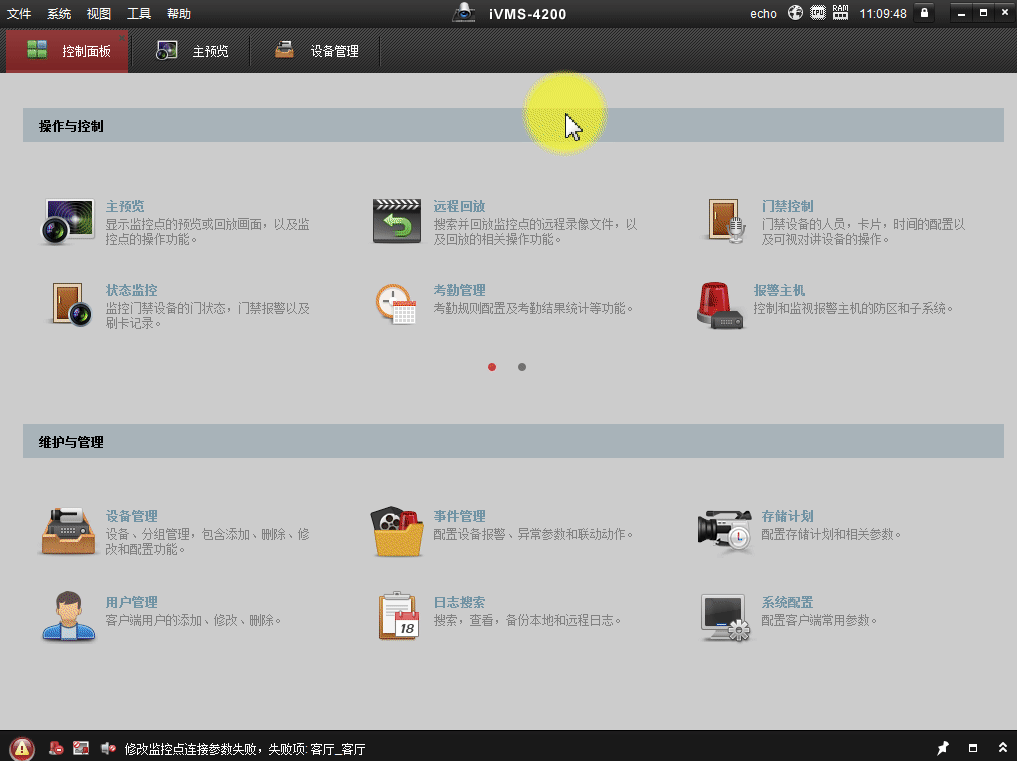
2登录萤石设备
在“控制面板”-“设备管理”-“云服务设备”中输入萤石云登录的账号密码即可登录。
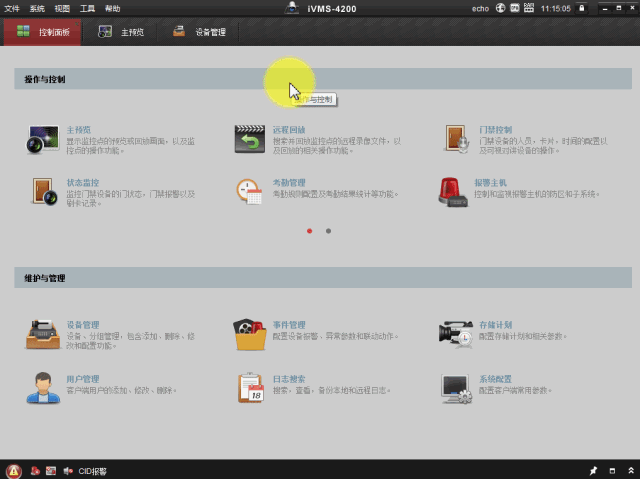
1提示 HCNetSDK.dll[1]
问题原因:添加设备时输入的用户名或密码错误。
排查思路:IVMS-4200客户端添加设备时需要输入的是设备的用户名和密码,而不是IVMS-4200客户端 安装注册的那个账号密码。设备的用户名默认是 admin,密码是激活设备时设置的密码。如果知道设备正确密码可将设备删除,重新用正确的密码添加测试。
2提示 HCNetSDK.dll[7]
问题原因:连接设备失败,设备不在线或网络原因引起的连接超时
排查思路:先确认IVMS-4200客户端上添加的是局域网的设备还是外网的设备。
❶ 局域网添加时,确认下电脑的 IP 和设备的 IP 是否是同网段的,服务端口是否修改过,用电脑 ping 设备的 IP,看是否可以 ping 通。输入设备正确的 IP 地址、 服务端口号和用户名密码添加。
❷ 外网添加时,确认设备的服务端口号是否手动映射过,telnet 测试下服务端口是否能测通,能测通的情况下,输入设备正确的外网 IP 或者域名添加设备。
3提示 HCNetSDK.dll[153]
问题原因:用户被锁定,IVMS-4200客户端用错误的密码多次连接设备,导致设备被锁定。
排查思路:IVMS-4200客户端添加设备时,需要输入激活设备时给设备设置的密码。如果知道设备密码可将设备从IVMS-4200客户端上删除,重启设备,再重新用正确的密码添加。
1提示 iVMS-4200.exe[302]
问题原因:监控点不可用或者不存在。可能是设备网络中断导致设备掉线。
排查思路:确认下该监控点的网络状态是否正常,一般是由于设备掉线导致的图像预览不了,如果是添加的录像机就确认录像机上这个摄像机是不是已经掉线了。
2提示 HCNetSDK.dll[23][91][404]
问题原因:IVMS-4200客户端客户端默认启用了自动改变码流类型的功能,单画面/4 画面默认取主码流,多画面(画面大小等于 9 分割时)默认取子码流,可单画面预览看是否正常。
排查思路:将异常的画面,双击放大预览看图像是否正常。单画面正常预览正常,多画面预览报错,可能是因为设备不支持子码流或者子码流参数设置太高,没有取得设备的子码流。
▶如果设备不支持子码流,请进入控制面板-系统配置-图像,将自动改变码流类型的勾取消,返回主预览,将对应的监控点切换成主码流预览。
▶如果是硬盘录像机没有取到前端摄像机子码流,可登录摄像机 web 界面降低子码流的分辨率和码率,在硬盘录像机中删除对应通道后重新添加。
① 操作系统: Microsoft Windows 7 / Windows 8.1 / Windows 10( 32/64 位中、英文操作系统);Windows XP SP3( 32 位中、英文操作系统); Windows sever 2008( 64 位中、英文操作系统) ② CPU: Intel Pentium4.3.0@3.0 GHz 或以上 ③内存: 2G 或更高 ④显卡: RADEON X700 series ⑤ GPU: 256M 或更更高

原文链接:https://smartroomcn.com/36011.html







